
最近、Mac愛用者がますます増えているようです。この優れたパソコンを十分に活用するには、Macに搭載している実用的な機能を知るべきです。とくに現在新型コロナウィルスのためテレワークやオンライン授業、オンラインコンサートなどのニーズが増え、MacをTVにミラーリングする機能が必要です。本記事では、AirPlayや外部アプリを利用してMac画面をテレビにミラーリングする方法についてご紹介します。テレビでMacを見たいなら、ぜひこの記事を参考してください。
無料ダウンロード
Macをテレビに出力するには?
無線接続でMacをTVにミラーリングする方法
事前準備
Apple製デバイスに内蔵している「AirPlay」を使えば、あるデバイスに保存されているビデオ、写真、音楽などをほかのデバイスにストリーミングすることは簡単です。Apple TVまたは第三者ミラーリングアプリを使えば、この機能を利用してiPhone、iPad、Macなどのデバイスだけでなく、スマートテレビへのミラーリングをすることもできます。
*** *** ***
この記事では【ApowerMirror】というTV画面ミラーリングアプリを例として、Macパソコンをテレビに映す方法を紹介させていただきます。
Macをテレビに出力する前にパソコン側とテレビ側の設定を変更しておく必要があります。詳しく説明は下記の内容をご覧ください。
Mac側の設定:
- Macにソフトをダウンロードしてインストールします。無料ダウンロード
- 画面の右上にあるApple メニューからアップルのアイコン>「システム環境設定」の順にをクリックします。
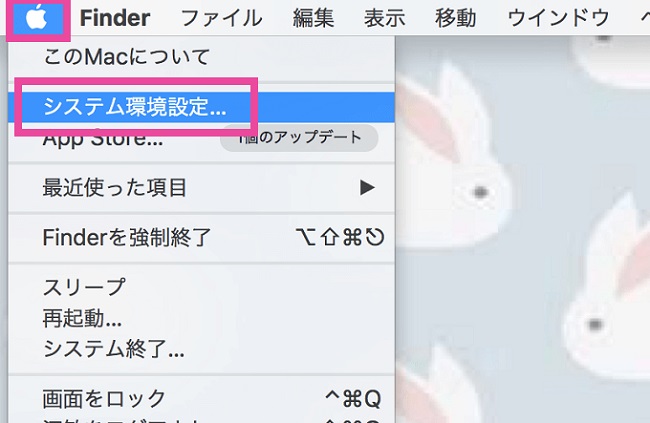
- 「ディスプレイ」を選択します>「ディスプレイをミラーリング」チェックボックスの選択が解除されていることを確認します。

テレビ側の設定:
- お使いのスマートテレビに内蔵しているGoogle Playから「ApowerMirror」と入力して検索します。

- あるいは下記のボタンをクリックしてソフトをテレビにインストールします。無料ダウンロード
Macをテレビに接続する:
完了したら、Macとテレビを同じWi-Fiネットワークに接続します。
使い方
上記の手順に従ってパソコン側とテレビ側の設定が完了したら、下記の使い方をご覧ください。
- 両方ともソフトを起動します。
- Mac側で「ミラーリングする」をクリックして、入力ボックスにTVに表示されているミラーリングコードを入れます。
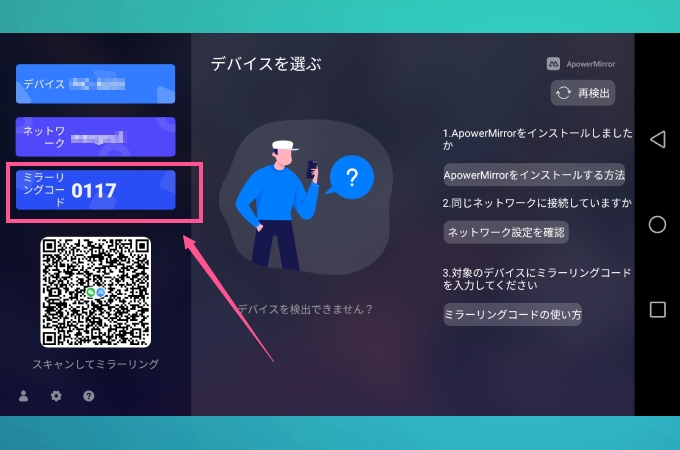
- そうすれば、Macの画面をTVに出力できます。
- 新バージョンでは音声つけてMacをTVにミラーリングですます。そしてMacからAndroidデバイスを操作する時にナビゲーションバーを使用可能です。
有線でMacの画面をテレビに出力する方法
有線でMacパソコンをTVに接続するにはHDMIケーブルやUSB Type-C(Thunderbolt3)- HDMI変換ケーブルが必要です。そのケーブルをMacに接続すれば画面がミラーリングされます。Mac miniの場合通常のHDMIケーブルで接続できますが、もしMacBookやiMacの場合、HDMI端子がないため、USB Type-C(Thunderbolt3)- HDMI変換ケーブルが必要です。

接続方法は簡単です:
- Mac側のHDMI端子にケーブルを挿して、もう一方端はテレビのモニターに接続すればいいです。
- 有線接続の方が画質が劣化なく、安定でミラーリングできますが、Macとテレビの距離が制限され、ケーブルの取り回しはちょっと面倒です。

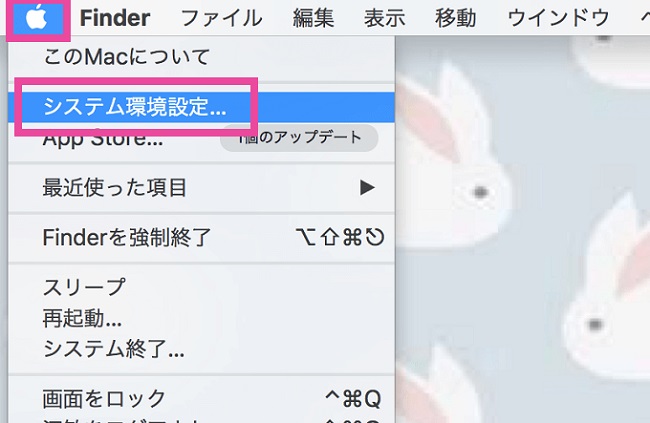


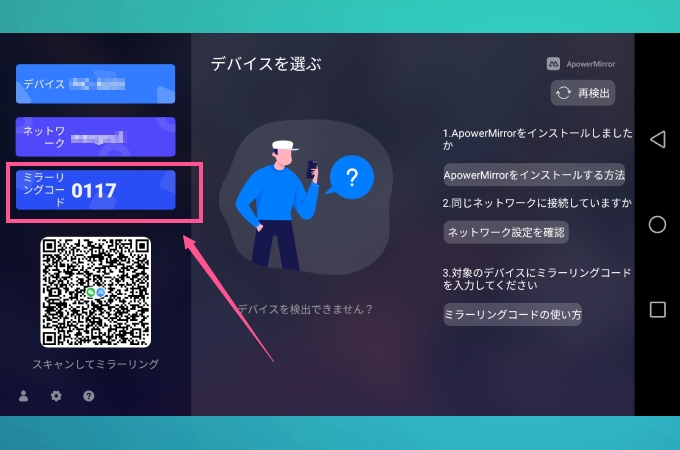

コメントを書く